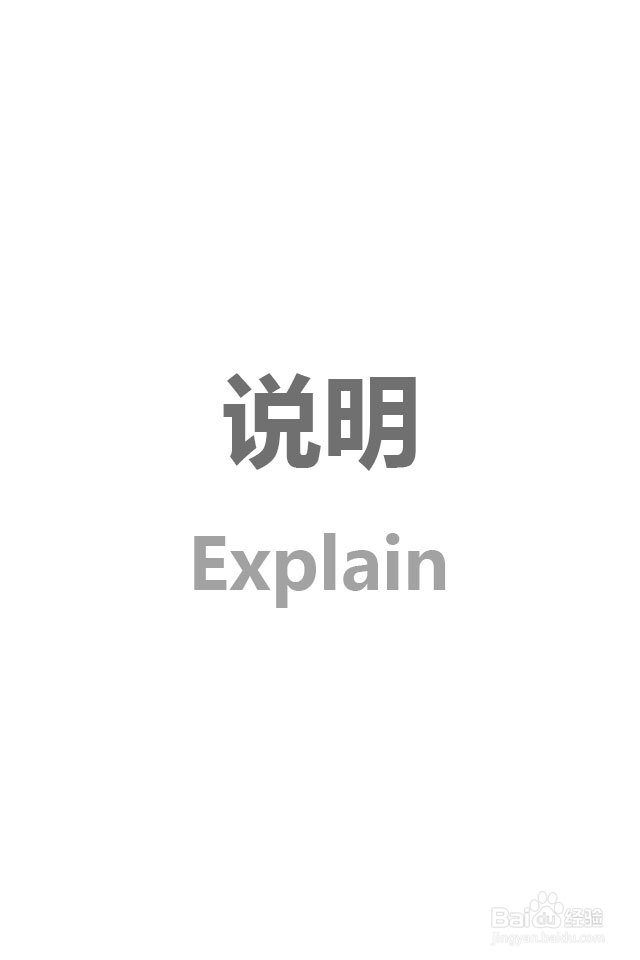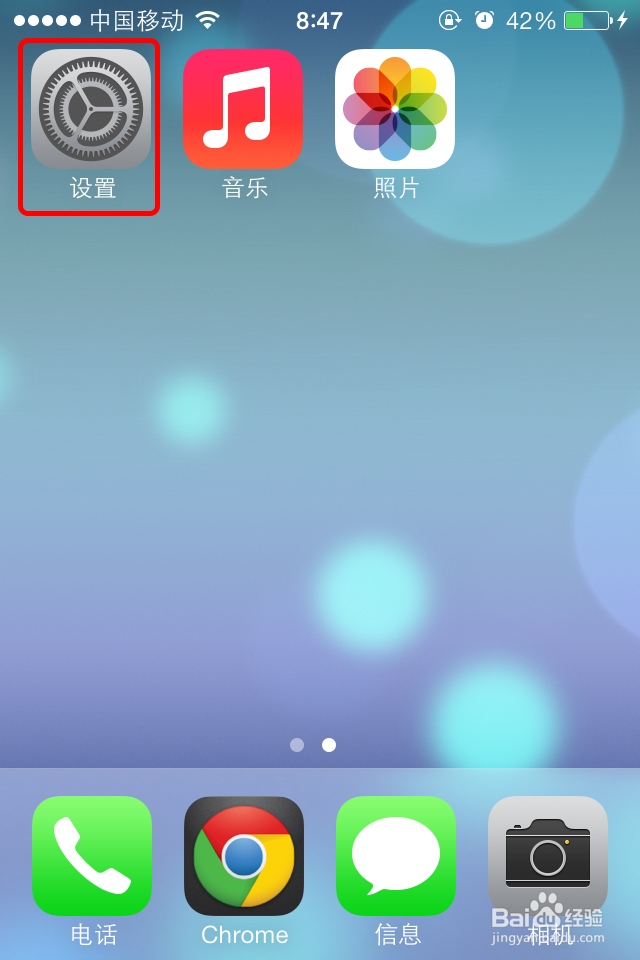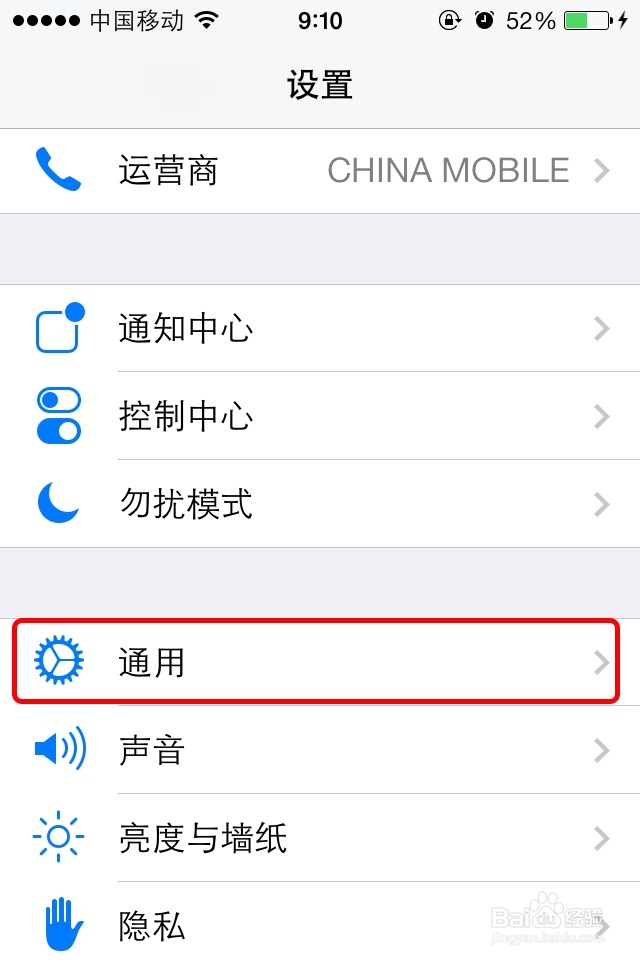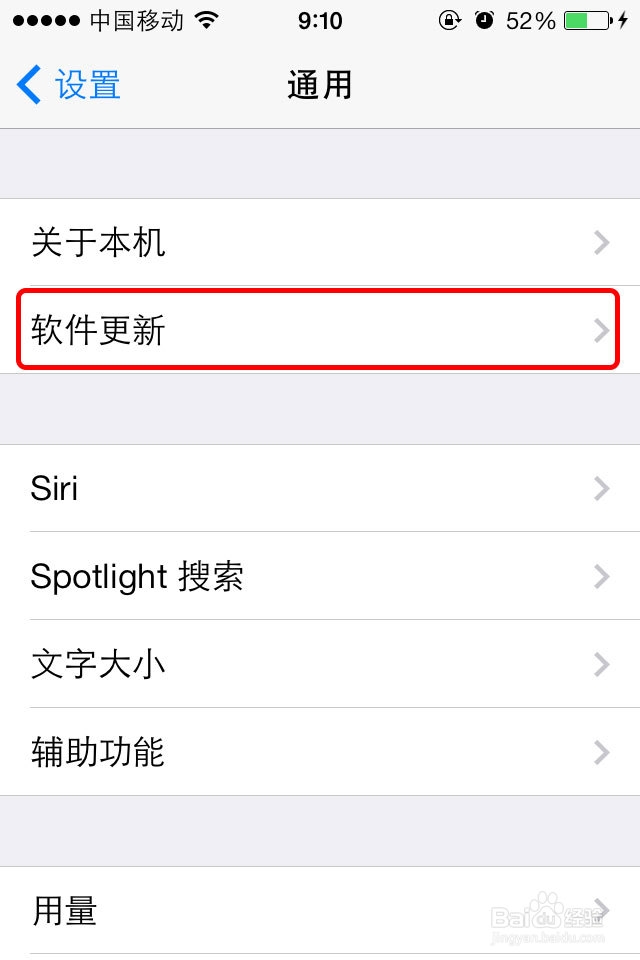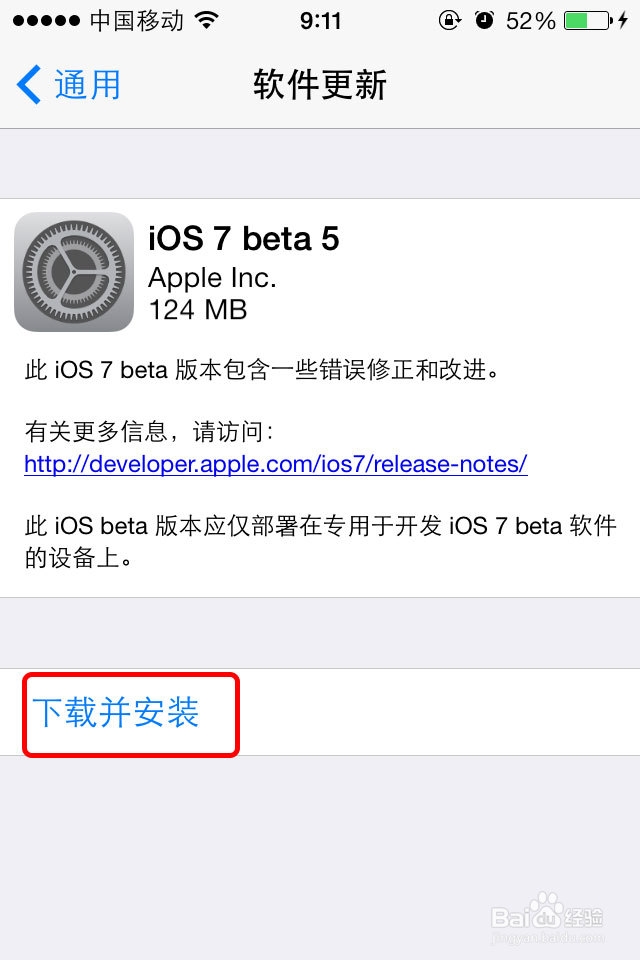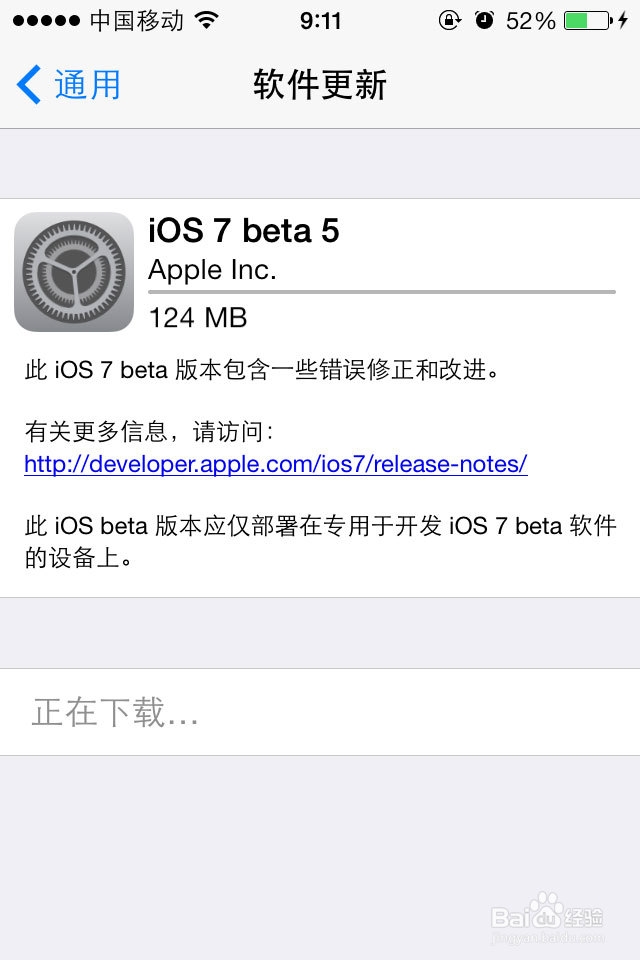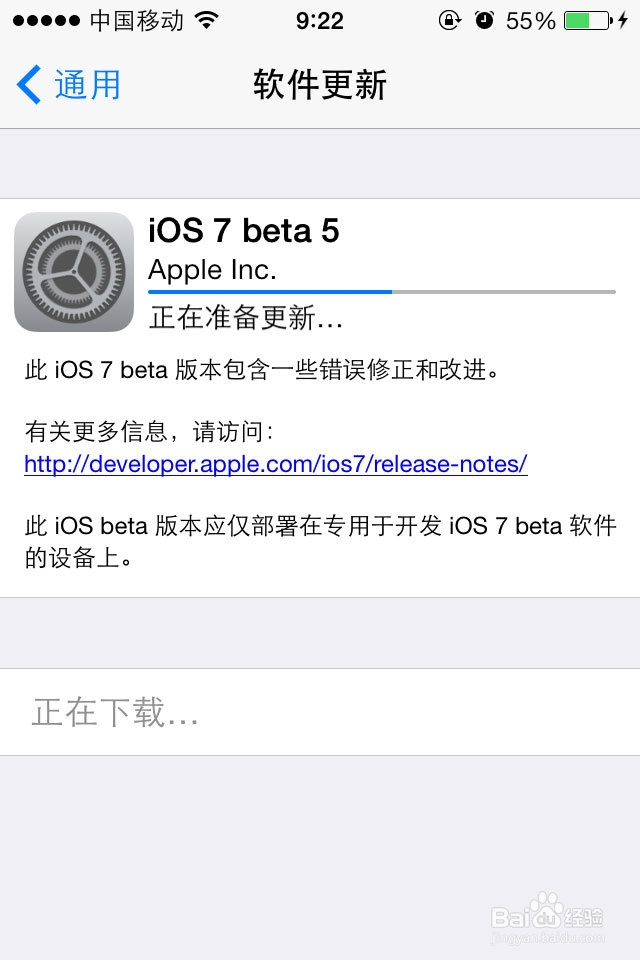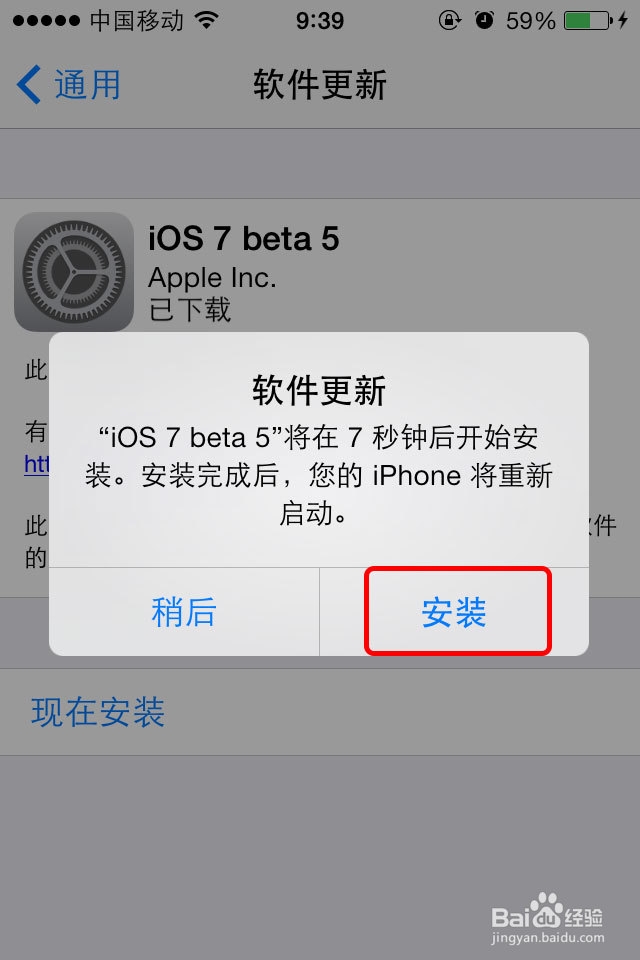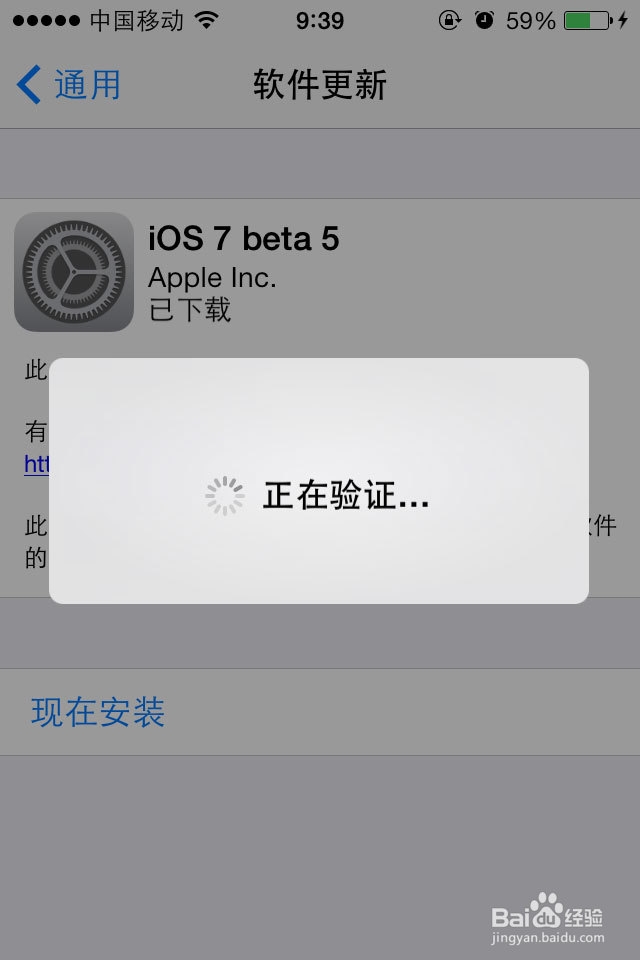ios7 beta5升级教程
1、说明:本次教程是在原来已经装好 ios7 beta4 的基础上进行更新的,如果没有装有 ios7 的苹果手机可以参考笔者的相关资料来进行刷机安装。
2、首先在苹果手机的主界面里找到“设置”图标,点击它进入到“设置”页面。
3、在“设置”页面里找到“通用”,点击打开“通用”页面。
4、在打开的“通用”页面里找到“软件更新”,点击进去。
5、然后系统就会自动检查看看服务器上是否有更新的版本。
6、如果有新的版本,就有会新版本的提示,然后就会看到“下载并安装”的提示,在这里因为我们要下载更新,所以点击“下载并安装”。
7、之后就会弹出“条款和条件”的页面,点击右下角的“同意”即可。
8、这样,手机就开始对更新文件进行下载了,文件虽然对于固件升级来说不是很大,但是相对来说也是很大的,建议大家在有 wifi 的环境下进行下载,这样在速度上有保证,在流量上也可以为你节约成本。
9、当下载完成之后,系统开始作安装前的准备,这个过程稍微要点时间,大家慢慢等待吧。
10、之后就会提示 ios7 开始安装了,手机将需要重新启动系统,点击“安装”吧,如果不点击,在规定的时间内系统会自动进行的。
11、之后就开始进行验证了,笔者不知道这是在验证什么,反正应该是对下载来的更新文件进行最后的验证吧。
12、现在,手机将要重新启动了。在这里苹果有了一个小小的改变,在重新启动安装过程中,如果是白色的苹果手机,屏幕上将出现白色的背景黑色的苹果,如果是黑色的苹果手机,屏幕上将出现黑色的背景谷笆葆回白色的苹果。现在需要我们慢慢的等待系统更新吧。
13、当苹果手机在作这些最后的操作完成之后,我尺攵跋赈们就可以使用 ios7 beta5 了。再啰嗦几句,关于之前没有安装有 ios7 系统的朋友,可以查看相关资料来进行刷机安装,这些要说起来就有一大蜓湓膂铘堆。在参考资料里笔者也提供了一个链接,虽然写的是 iphone 4s 但是都通用的,方法都差不多,只要把固件文件下载正确了,一切都好办。最后祝大家工作顺利,生活愉快。